Desde 18 de maio de 2021, o Snov.io mudou o algoritmo de cálculo de estatísticas, que agora são calculadas conforme o padrão do setor.
Todas as estatísticas da campanha são coletadas convenientemente em uma página. Vá para a guia Campanhas de e-mail por gotejamento e clique no título da campanha para visualizá-las:
Aqui você verá a página de estatísticas de todos os e-mails enviados na campanha e a campanha como um todo.
Você verá:
- E-mails enviados: o número total de e-mails enviados nesta campanha.
- Taxa de abertura: percentual de destinatários que abriram o e-mail pelo menos uma vez.
- Taxa de cliques: percentual de destinatários que clicaram em um link no e-mail pelo menos uma vez.
- Taxa de respostas: percentual de destinatários que responderam ao e-mail pelo menos uma vez.
No lado direito da página de estatísticas, você pode ver:
- Total de destinatários: o número geral de destinatários nesta campanha de gotejamento.
- Descadastrado: percentual de destinatários que cancelaram a inscrição.
- Não alcançados: percentual de destinatários que resultaram em devolução ou resposta automática.
Se você tiver mais de um e-mail em sua campanha por e-mail, você pode verificar as estatísticas (com os equivalentes percentuais) das ações realizadas para cada e-mail específico na sequência.
Aqui estão as estatísticas disponíveis para cada e-mail da sequência:
- Enviados: número de destinatários que receberam o e-mail.
- Aberturas: número de destinatários que abriram o e-mail pelo menos uma vez.
- Cliques: número de destinatários que clicaram em um link no e-mail pelo menos uma vez.
- Respostas: número de destinatários que responderam ao e-mail pelo menos uma vez.
Observe que o hífen (-) indica que o rastreamento de aberturas ou de links está desabilitado nesta campanha.
Se você deseja ver os dados em cada um dos destinatários da campanha, navegue até a guia Destinatários. Lá você verá as seguintes informações:
Enviado – mostra quantas mensagens foram enviadas para esse destinatário específico.
Visualizações – mostra quantas vezes o seu e-mail foi aberto por esse destinatário específico (se você enviou um e-mail) ou a soma total de vezes em que foi aberto nesta campanha.
Cliques – mostra quantas vezes esse destinatário seguiu os links nos e-mails.
Respostas – mostra o número de respostas recebidas do destinatário.
Se você quiser saber exatamente quais destinatários visualizaram o seu e-mail, clicaram no link ou responderam à sua mensagem, clique no número de e-mails na ação solicitada, conforme mostrado abaixo, e você será redirecionado à guia de destinatários, de acordo com o filtro escolhido.
Você também pode usar outra opção de filtragem diretamente na guia Destinatários.
Aqui está um exemplo de como verificar quais dos seus destinatários responderam ao seu e-mail, quantos seguiram o link nele, ou quantos e-mails foram enviados para seus destinatários:
Você também pode classificar por status:
Ativo: A campanha está sendo enviada para este destinatário.
Pausado: A sequência do destinatário em pausa é interrompida. Para reiniciar a sequência, altere o status para Ativo.
Finalizado: O sistema define esse status automaticamente quando uma campanha é concluída. Não pode ser definido manualmente pois esse status é final.
Descadastrado: o sistema define esse status quando o destinatário cancela a inscrição em sua campanha.
Movido: o sistema define esse status se você moveu o destinatário de uma lista para outra. Para destinatários com o status Movido, a sequência é interrompida e não pode ser alterada para o status Ativo.
Acima do limite: O sistema define esse status automaticamente se você excedeu os limites para envio de e-mails. Ao reiniciar uma sequência de e-mail, verifique se seus limites foram redefinidos e altere o status para Ativo.
Devolvido: o sistema define esse status automaticamente se a mensagem não foi entregue ao destinatário e foi detectada uma devolução. Para destinatários com status Devolvido, a sequência é interrompida.
Resposta automática: o sistema define esse status automaticamente se detectarmos a mensagem de resposta automática do destinatário. Para destinatários com status Resposta automática, a sequência é interrompida.
Excluído: o sistema define este status automaticamente se você remover o cliente potencial da lista de clientes potenciais da campanha. A sequência é interrompida para os destinatários com status Excluído.
Sem envio: o sistema define este status se o endereço de e-mail do destinatário tiver sido adicionado à Lista de e-mails a não enviar da conta. Este status é terminal. Você só pode alterá-lo para o status Ativo removendo o endereço de e-mail do destinatário da Lista de e-mails a não enviar.
Bloqueado: o sistema define este status se a campanha por e-mail já foi lançada para o cliente potencial, mas o destinatário excluiu seus dados do Snov.io e, portanto, não pode mais ser contatado pela plataforma. Este status é terminal e não pode ser definido manualmente.
Se o cliente potencial responder à sua campanha por e-mail, ele receberá o status Respondido. A sequência é interrompida para este destinatário. Você pode continuar enviando a campanha aos destinatários que responderam, alterando o seu status para Ativo.
Se o cliente potencial respondeu à sua campanha por e-mail, ele receberá o status Respondido ou Respondido de outro e-mail. Se você marcou a opção Parar após uma resposta na campanha, a sequência será interrompida automaticamente para esses destinatários. Você pode continuar enviando a campanha aos destinatários que responderam, alterando o status deles para Ativo.
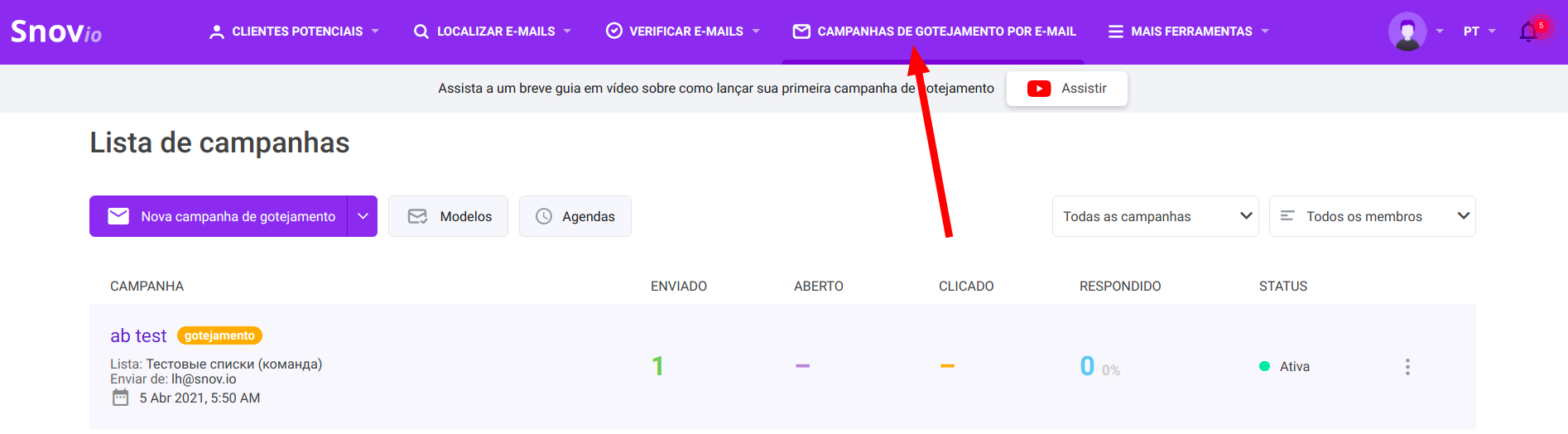
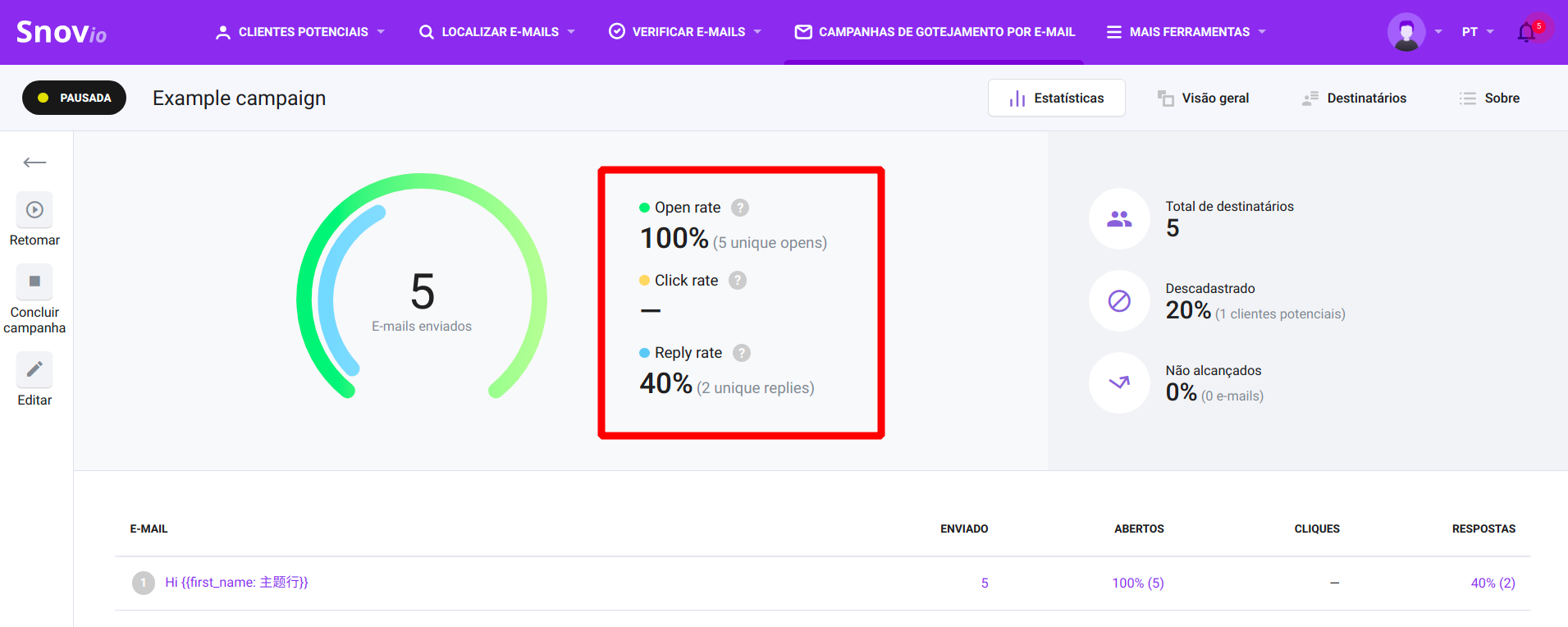
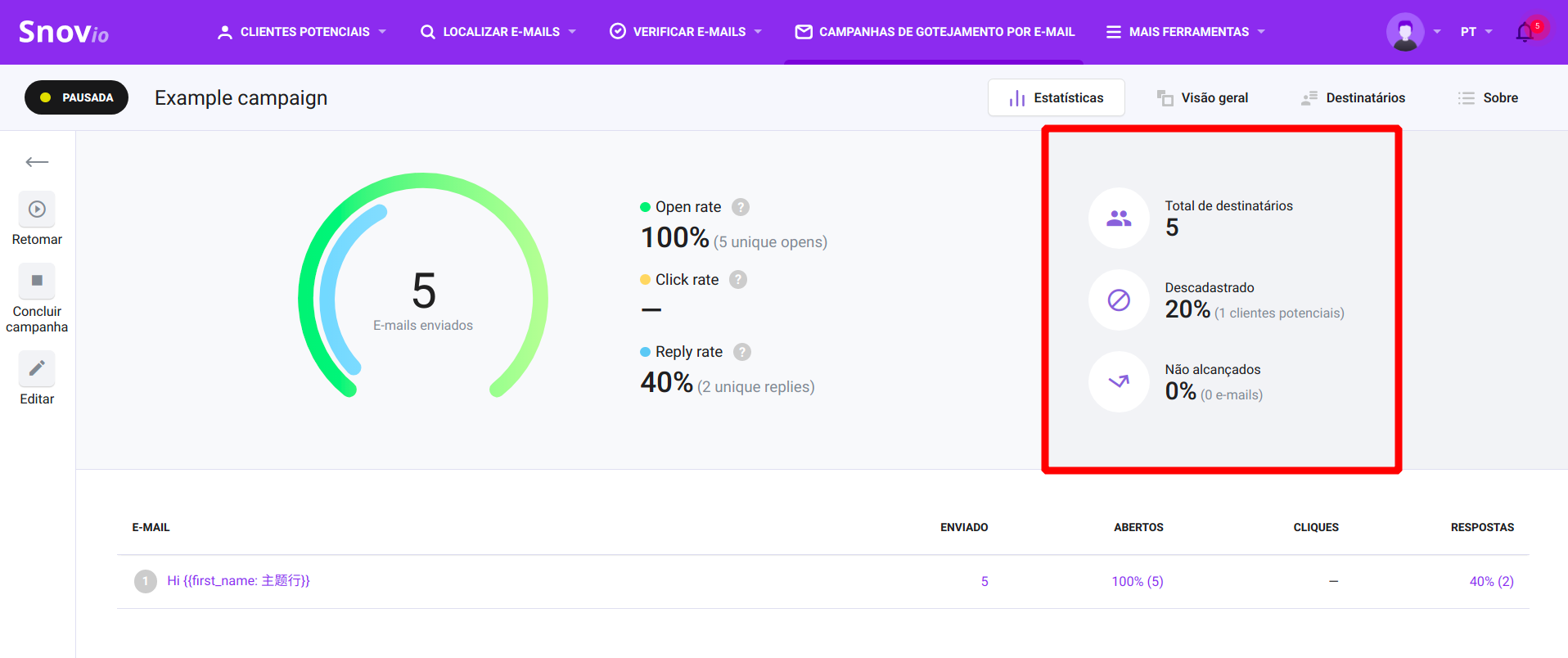
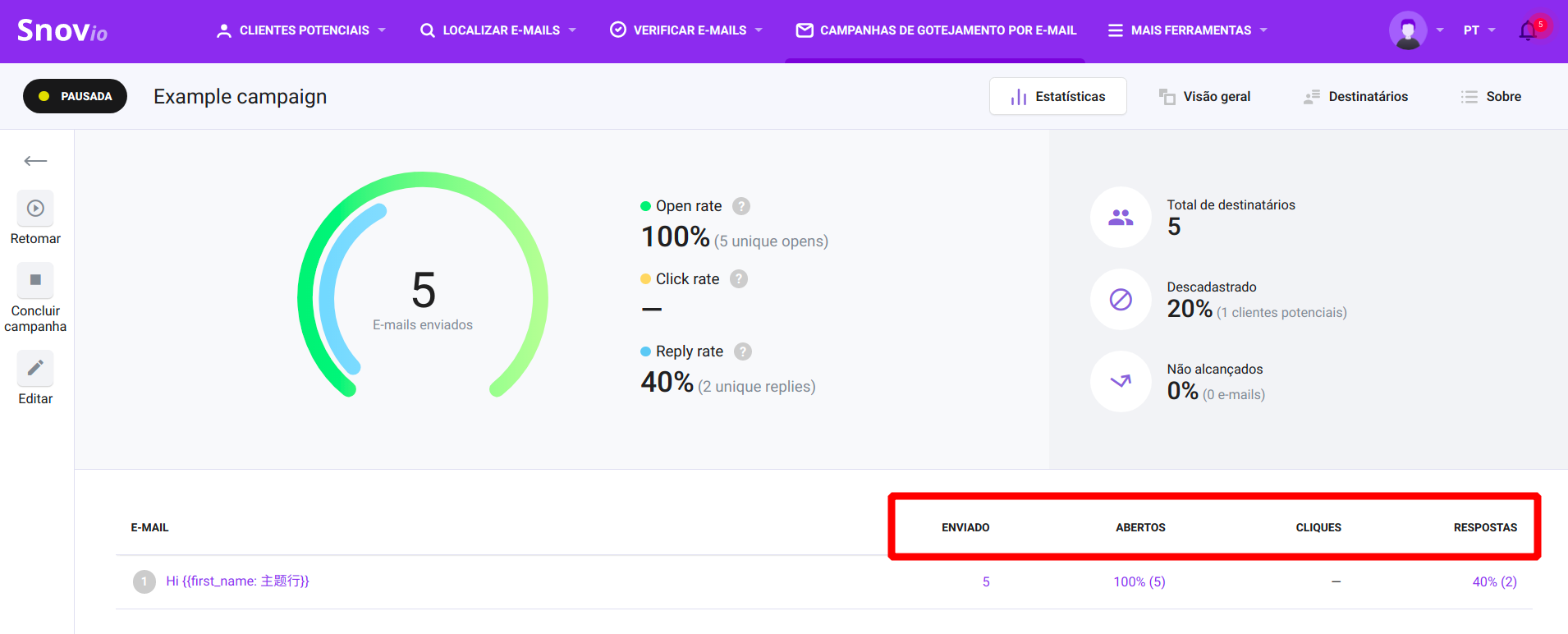
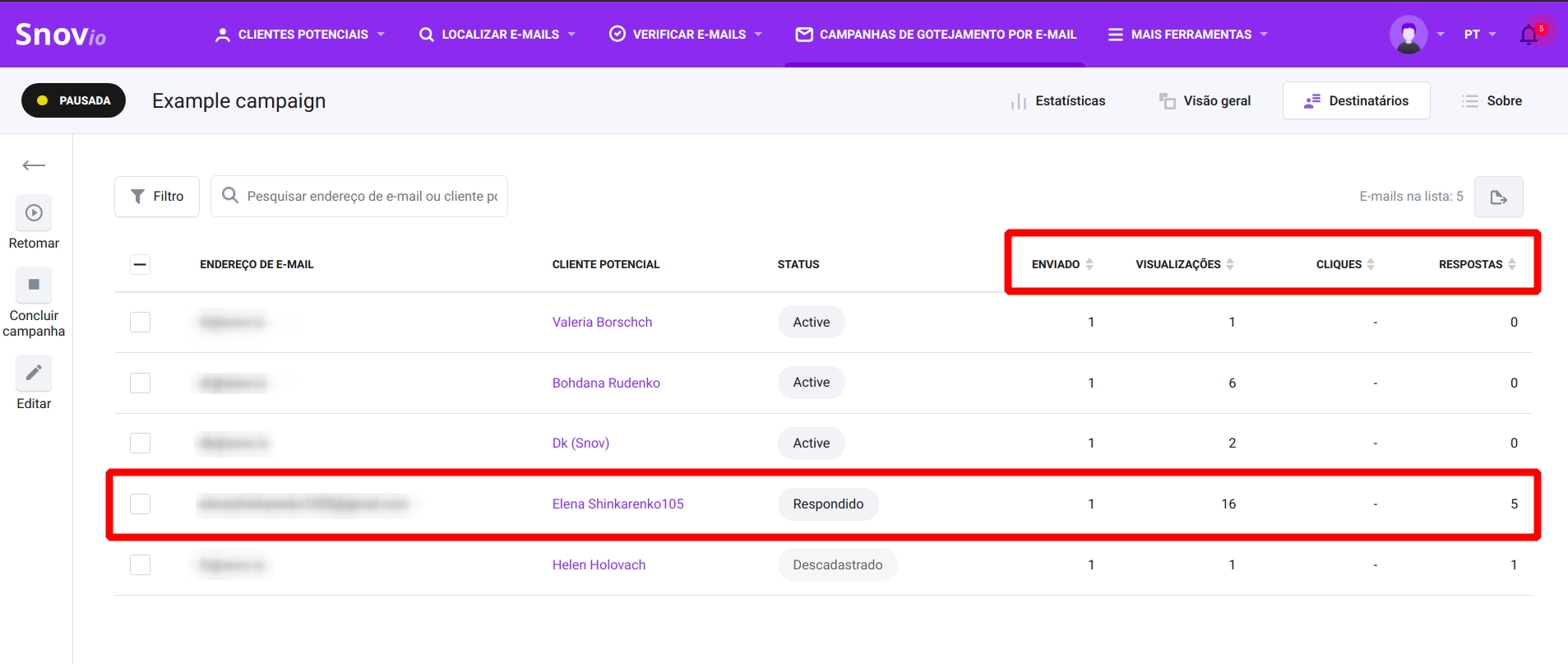
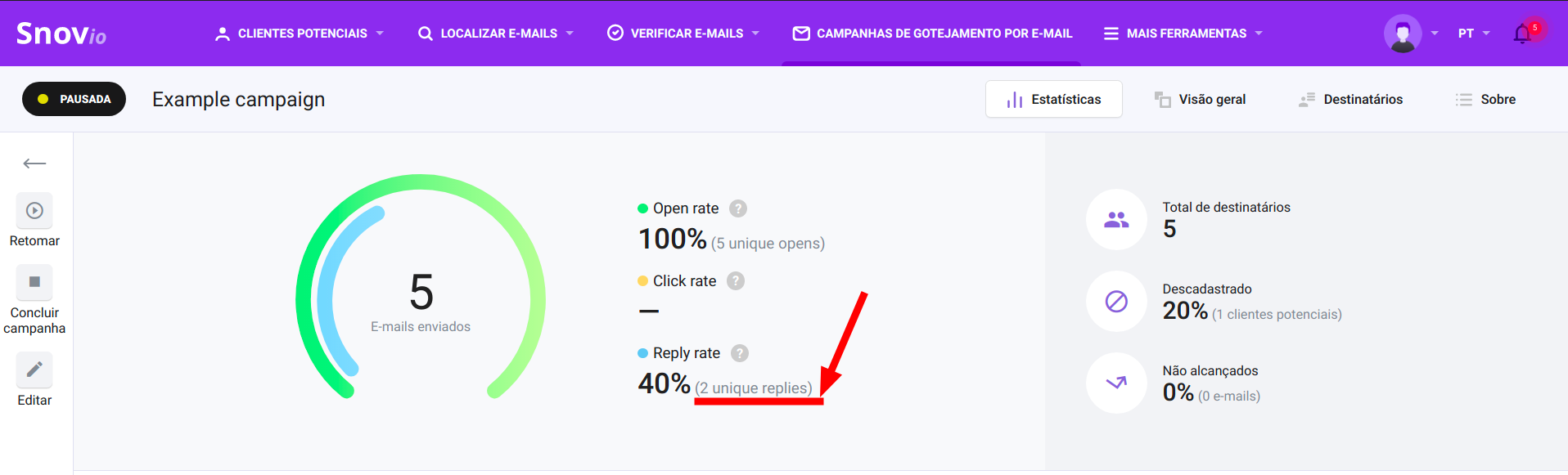
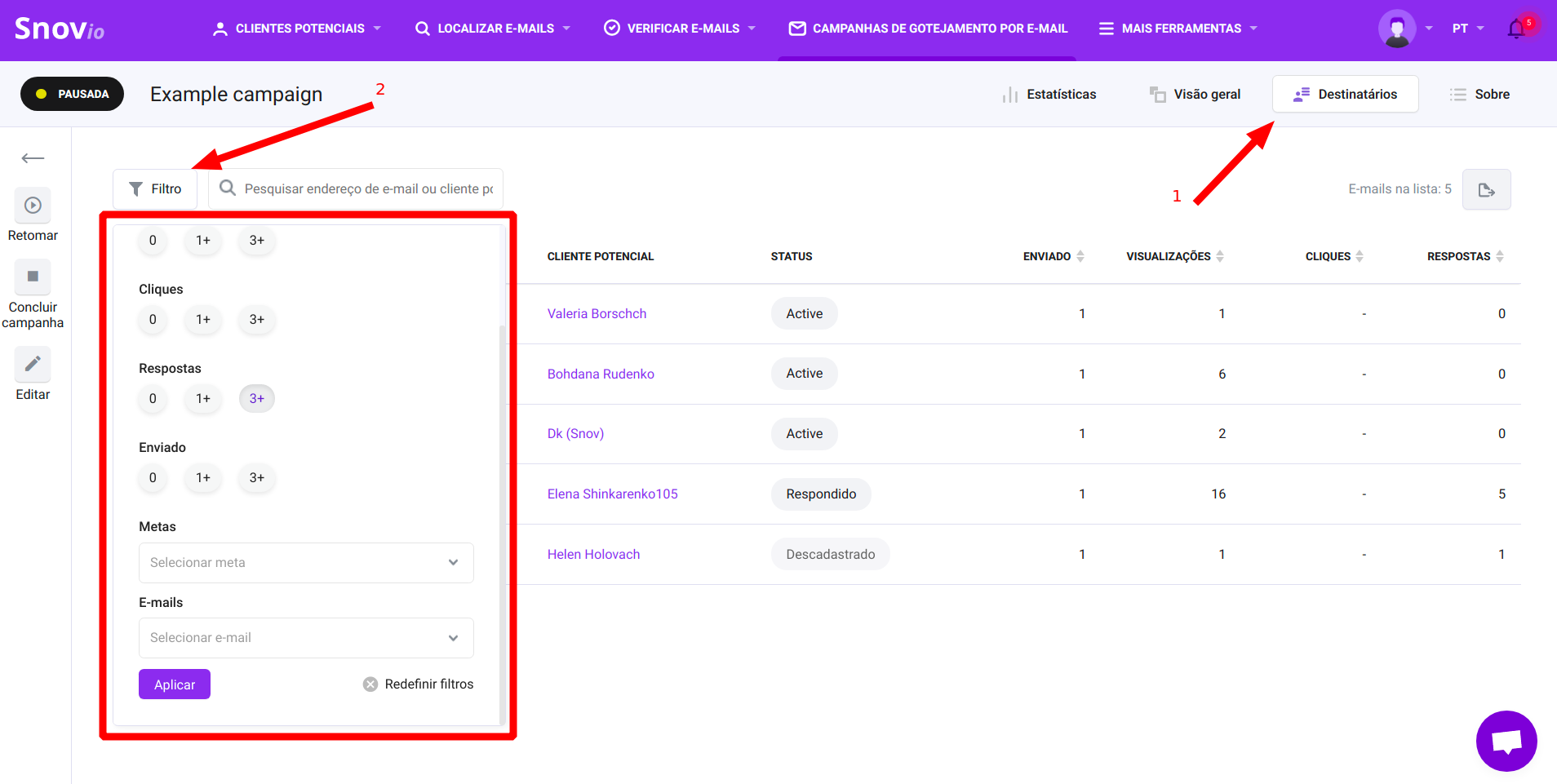
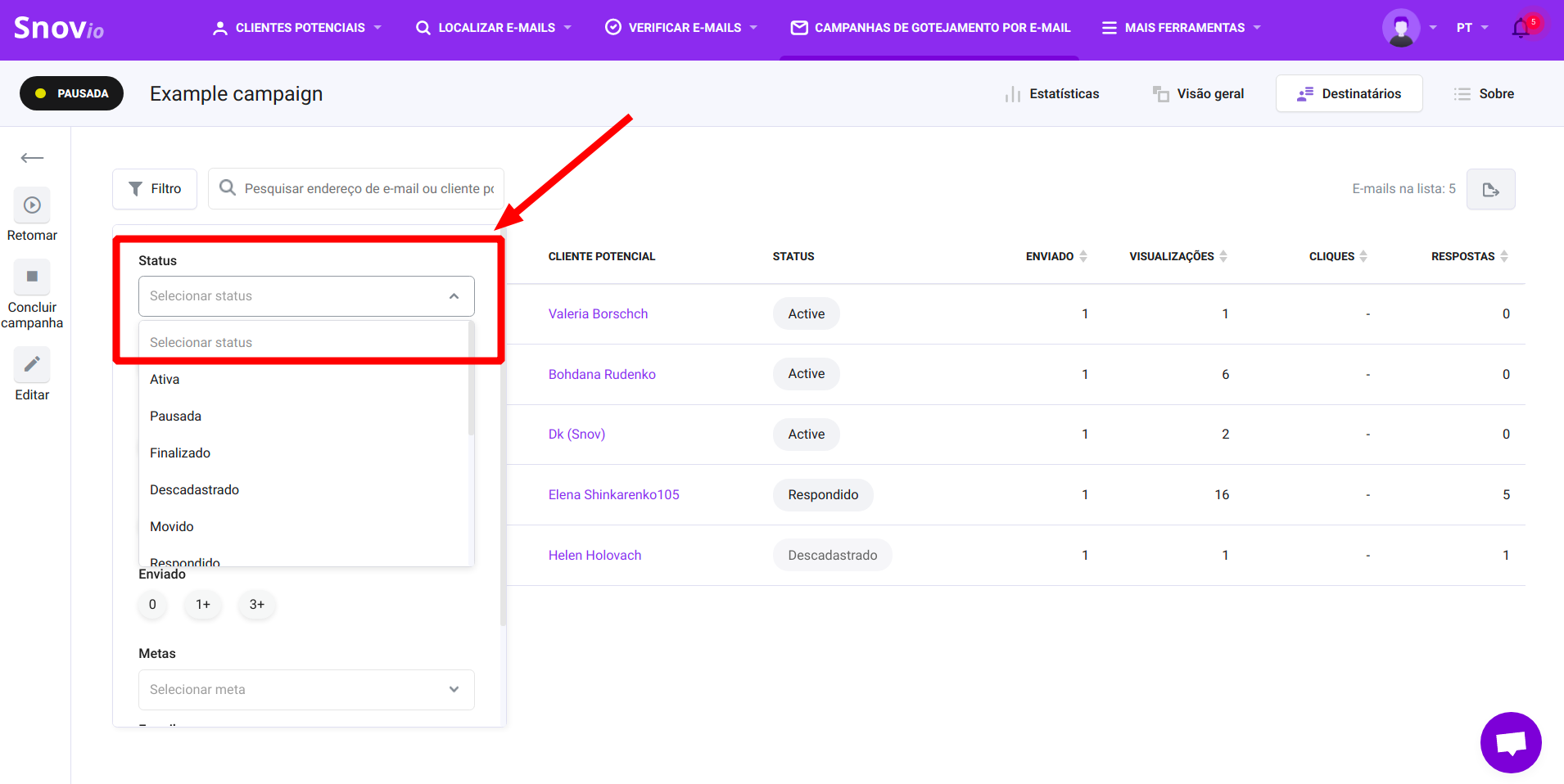

Sinto por isso 😢
Como podemos melhorar?